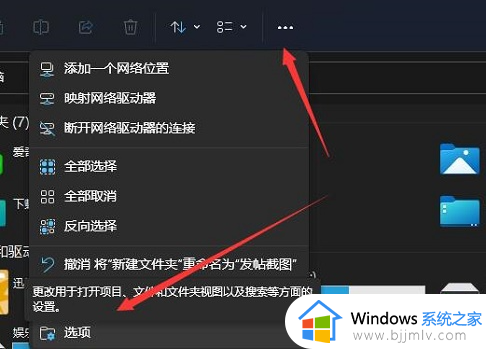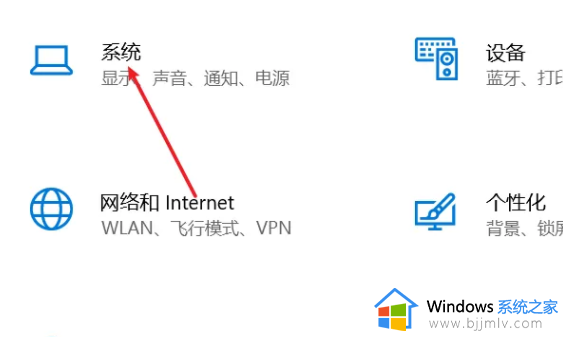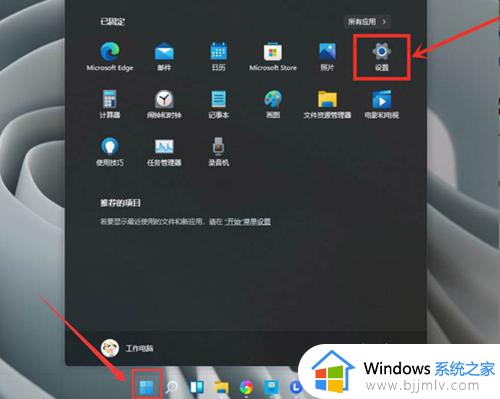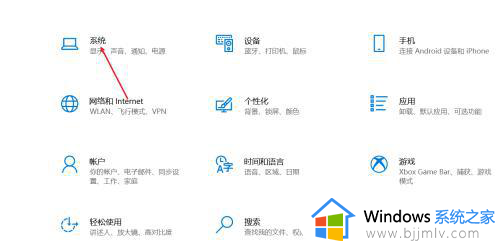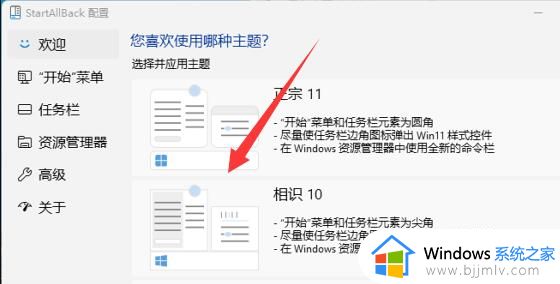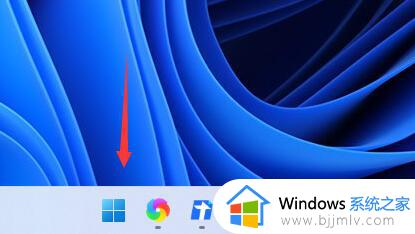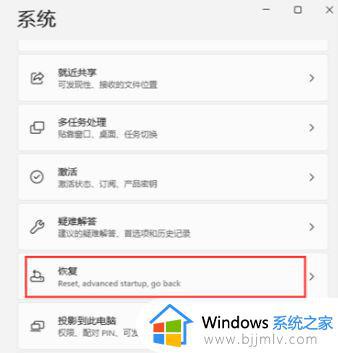win11平板模式怎么切换电脑模式 win11平板模式切换电脑模式设置方法
更新时间:2024-06-27 13:32:32作者:runxin
随着win11系统的广泛应用,因此在不同设备上用户也能够切换显示模式来操作,以便满足用户的需求,可是近日有用户在启动win11电脑后,却遇到了桌面显示平板模式的情况,因此有小伙伴就在咨询win11平板模式怎么切换电脑模式?以下就是关于win11平板模式切换电脑模式设置方法。
具体方法如下:
1、打开电脑设置,点击左上角的系统。

2、再点击下面的“平板电脑”
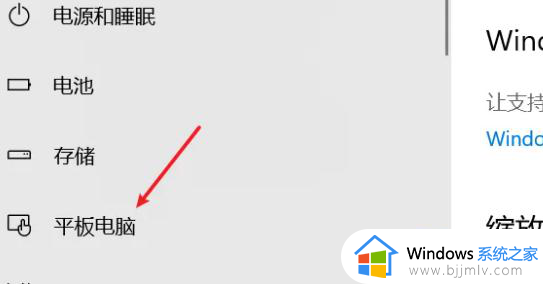
3、根据你自己的需求设置打开还是不打开就可以了。
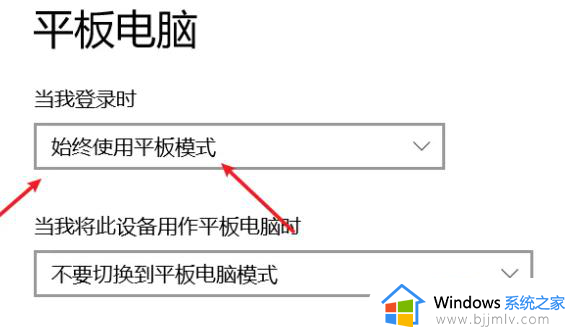
上述就是小编给大家带来的win11平板模式切换电脑模式设置方法了,还有不清楚的用户就可以参考一下小编的步骤进行操作,希望本文能够对大家有所帮助。